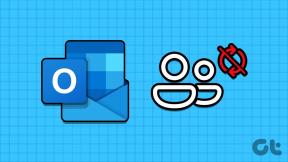2 начина за снимање ВхатсАпп и Фацебоок видео позива на Андроиду
Мисцелланеа / / November 29, 2021
Захваљујући гласу и функције видео позива ВхатсАпп-а и Фацебоок, упућивање међународног позива без наплате бомбе је благослов. Ако мене питате, док моји родитељи бораве у иностранству, редовно користим ове функције.

Али ова функција видео позива ВхатсАпп-а и Фацебоок-а није ограничена само на случајне позиве. Може се користити чак и за брзе КТ (пренос знања) сесије ако не можете да приступите систему или телефон са скајпом.
А у ситуацијама као што је ова, постоји још један алат који би могао бити од користи. Снимак КТ сесије, само ако желите да га референцирате касније.
Дакле, како снимате ове видео позиве на својим паметним телефонима? Пошто дотичне апликације немају изворну подршку, мораћемо да позајмимо функцију од апликације трећих страна. Дакле, без даљег одлагања, почнимо.
1. АЗ Сцреен Рецордер – без роот-а
Први на нашој листи је АЗ Сцреен Рецордер – без роот-а. Као што сугерише његово име, омогућава вам да направите снимак свог телефона. А најбоља ствар у вези са овом апликацијом је то што снима и звук и видео у једном кадру, што је чини најбољом апликацијом за снимање ваших ВхатсАпп или Фацебоок видео позива.


АЗ Сцреен Рецордер – Но Роот укључује мини виџет на екрану који га чини још лакшим за коришћење. Све што треба да урадите је, пре него што позив почне, да притиснете дугме за снимање.
Од сада, све што се дешава на екрану телефона биће снимљено заједно са звуком. Када се позив заврши (вероватно мали или брзи позив), притисните дугме за заустављање и снимање ће престати.
Једини недостатак ове методе је да шта год да се појави на вашем екрану, било да се ради о панелу клизача за јачину звука или фиоци са обавештењима — све ће бити снимљено.
2. ДУ Рецордер – Снимач екрана и Видео Едитор
Друга апликација на нашој листи је Апликација ДУ Рецордер. Слично горњој апликацији, ова такође олакшава снимање видео позива. И овај има мини пречицу која лебди на екрану, што олакшава приступ у било које време.


Све што треба да урадите је да притиснете дугме за снимање на екрану када почнете са позивом. Да бисте га искључили, повуците фиоку са обавештењима надоле и притисните дугме за заустављање.
Слично АЗ СЦреен снимачу, ДУ такође снима све на екрану, укључујући померање фиоке са обавештењима.


Дакле, обавезно укључите мали тренутак на крају КТ сесије који касније можете да исечете.
То је чињеница
Дакле, овако можете да снимате своје Фацебоок и ВхатсАпп видео позиве на својим Андроид паметним телефонима. Али имајте на уму, ове апликације служе више од пуког снимања екрана. Узмимо, на пример, пример АЗ снимача екрана. Ако сте у великој журби да направите снимак екрана — ово је апликација којој се окрећете захваљујући плутајућем виџету.
Такође погледајте:Како аутоматски делити своје ИоуТубе видео снимке на Фејсбуку и Твитеру